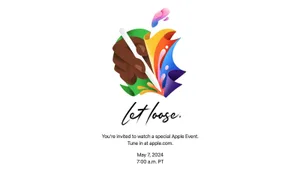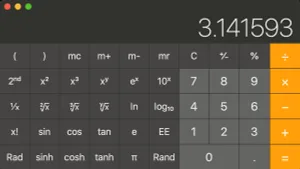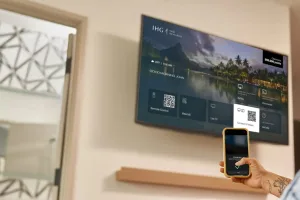2015 yılına geldik, insanların veri tüketiminde olduğu kadar veri üretiminde de artış meydana geldi. Buna rağmen Apple ve Google gibi şirketleri hâlâ mobil cihazlarında 16 GB’ı en düşük saklama alanı seçeneği olarak sunduğunu görüyoruz.
16 GB sürekli fotoğraf veya video çeken, oyun oynayan ya da telefonuna birçok uygulama yükleyenler için oldukça kısıtlı bir alan. Üstelik 16 GB’ın bir kısmı da sistem tarafından kullanılıyor. Bu da kullanıcılar için ayrılmış alanın 16 GB’den daha düşük olduğu anlamına geliyor.
İLGİNİZİ ÇEKEBİLİR: iPhone 6s İncelemesi
Teknoblog olarak gerçekleştirdiğimiz testlerde genellikle 16 GB yerine daha yüksek kapasiteli depolama alanına sahip modellerin tercih edilmesi gerektiğini söylüyoruz. Ancak kullanıcılar daha ekonomik olması amacıyla 16 GB’lık giriş seviyesi depolama seçeneğini sıklıkla tercih ediyor. Bu da daha sonra onlara depolama alanı yönetimiyle ilgilenmek gibi bir işle baş başa bırakıyor.
Neyse ki, giderek yayılan ve daha kullanışlı hâle gelen bulut ve internet tabanlı servisler sayesinde ister 16 GB iPhone ister 16 GB veya daha düşük kapasiteli Android telefonları herhangi bir yer sıkıntısı yaşamadan, rahatlıkla kullanabilirsiniz. Bu yazıda 16 GB iPhone kullanmak için işinize yarayabilecek ipuçlarına değiniyoruz.
İLGİNİZİ ÇEKEBİLİR: iPhone 6s Plus İncelemesi
Fotoğraflarınızı telefonunuzdan kaldırın
Fotoğraflar ve videolar telefonda en fazla alan kaplayan öğelerin başında geliyor. Üstelik telefonunuzu uzun zamandır kullanıyorsanız, bunların kapladığı alan daha da artıyor. Daha az fotoğraf çekmek, onları daha düşük çözünürlükte çekmeyi tercih etmek veya Apple’ın Live Photos gibi özelliklerini kaldırmak yerine, fotoğraflarınızı telefondan silerek ve onları bulutta saklayarak daha kesin bir çözüme ulaşabilirsiniz.
GOOGLE FOTOĞRAFLAR İLE YÜKLEDİĞİNİZ FOTOĞRAFLARI TELEFONDAN SİLEBİLİRSİNİZ
Google Fotoğraflar ve Flickr gibi uygulamalar sayesinde fotoğrafları buluta yüklemek oldukça kolay hâle geliyor. Her ikisi de otomatik yükleme işlevleri sunuyor ve çektiğiniz her fotoğraf ve videoyu kendi sunucularına yüklüyor. Aslında OneDrive, Dropbox gibi bulut depolama servisleri de aynı işlevleri sunuyor, ancak Google Fotoğraflar ve Flickr’ın farkı, birincisinin sınırsız, ikincisinin ise 1 TB gibi yüksek bir alan sunarak otomatik yükleme hizmeti sunması. Üstelik hem Google Fotoğraflar hem de Flickr fotoğraflarınızı tanımlayarak onların içlerinde neler olduğunu anlıyor ve fotoğrafları buna göre organize ediyor. Fotoğraflara ister uygulama içinden ister web sitelerinden bakmak da mümkün. Kötü olan tarafı, veri bağlantınız olmadığı takdirde daha önce çektiğiniz fotoğraflara erişememeniz. Ancak bir kere veri bağlantınız sağlandığı takdirde çektiğiniz tüm fotoğraflara kolaylıkla erişebilirsiniz.
Fotoğrafları depolamak için bir fotoğraf depolama uygulamaıs kullanmaya başladıktan sonra, telefonda tuttuğunuz fotoğrafları silmeniz gerekiyor. Google bu işi kolaylıkla yapıyor; Google Fotoğraflar’ın Android sürümü otomatik yüklenen fotoğrafları cihazdan silme işini gerçekleştiriyor, bu işlev çok yakında iOS uygulamasına da gelecek.
Öte yandan arzu ettiğiniz takdirde fotoğrafları eski yöntemle, bilgisayara kabloyla bağlayıp Windows Gezgini üzerinden hepsini tek seferde silerek de kaldırabilirsiniz. Bu arada iPhone kullanıcılarının en son çekilen 1000 fotoğrafı otomatik olarak saklayan Fotoğraf Yayını işlevini kapatması da önerilir.
Bu arada iPhone sahipleri iCloud Fotoğraf Arşivi özelliğini kullanarak çektikleri fotoğrafları iCloud sunucularında saklayabilirler.
Müziği telefona yüklemek yerine internetten dinleyin
SPOTIFY ve BENZERİ MÜZİK DİNLEME SERVİSLERİ OLDUKÇA KULLANIŞLI
Müzik giderek daha fazla şekilde internete bağlı bir hâle geldi. İnsanlar müzik parçalarını bilgisayarlarına indirip bunları telefonlarına yüklemek yerine; Spotify, TTNET Müzik, Turkcell Müzik ve benzeri internetten müzik dinleme uygulamalarını tercih ediyor. Tabii ki, acil durumlarda veya veri bağlantısının olmadığı zamanlarda imdada yetişmesi için kısıtlı sayıda şarkıyı iPhone’un hafızasına yüklemek ve bu yerel çalma listesiyle idare etmek mantıklı bir hareket olabilir. Ancak müzik dinleme servislerinin büyük çoğunluğunun çevrim dışı liste özelliği sayesinde internet bağlantısının olmadığı durumlarda da şarkı dinleme imkanı sunduğunu biliyoruz.
16 GB iPhone sahipleri eski adı iTunes Match, yeni adı iCloud Müzik Arşivi olan özellik sayesinde müzik kütüphanelerini Apple’ın iCloud sunucularında tutup sadece dinledikleri şarkıları telefonlarına geçici olarak yükleyebilirler. Bu servisin yıllık 39,99 TL gibi uygun bir ücreti bulunuyor ve karşılığında 25 bine kadar şarkıyı depolamaya izin veriyor. iTunes Match bilgisayarda yüklü olan iTunes üzerinde çalışıyor ve iTunes kütüphanenizdeki parçaları sunucuya yüklüyor. iPhone’unuzda iTunes Match’i açtıktan sonra iTunes kütüphanenizin tamamını iPhone’unuzda görebilir, sadece dinlediklerinizi iPhone’unuza indirebilirsiniz.
İhtiyaç duyduğunuz yerde web’i kullanın
Anlamını bilmediğiniz bir kelimeyi öğrenmek için sözlük uygulamasına, bir şey hakkında daha detaylı bilgi almak için Wikipedia uygulamasına gerek yok. Ayrıca haberleri takip etmek için de haber sitelerinin uygulamalarını yüklemeniz gerekmiyor. Bütün bunlar için 16 GB iPhone’da veya diğer Android telefonlarında yüklü bulunan internet tarayıcıları fazlasıyla yeterli olacaktır. Üstelik favori web sitelerinizin kısayollarını tıpkı birer mobil uygulamaymış gibi ana ekranlara eklemek de oldukça kolay.
HER ŞEY İÇİN UYGULAMA YÜKLEMEYİN, SAFARI SİZE YETER
Ayrıca web siteleri şimdi mobil cihazları daha fazla dikkate alıyor, çoğu sayfanın mobil ekranlara göre optimize edilmiş versiyonları bulunuyor. Böylelikle web sitelerini mobil uygulama tadında kullanmak mümkün oluyor.
Bir web sitesini ana ekrana eklemek için yapmanız gereken çok basit. Eklemek istediğiniz siteyi ziyaret edin ve Safari’de yer alan Paylaş butonuna tıklatın. Eğer bir Android cihazı kullanıyorsanız, Chrome’un adres çubuğunun hemen yanındaki menüde paylaşım seçeneğini göreceksiniz. Paylaşım araçları içinden “ana ekrana ekle” seçeneğini tercih edin.
Sadece en çok oynadığınız oyunları tutun
16 GB iPhone’unuzda veya Android telefonunuzda fazla depolama alanı kalmadığında yapmak isteyeceğiniz şeylerden bir tanesi daha az oyunu el altında tutmak olacaktır. Böylelikle internet bağlantısının olmadığı durumlarda can sıkıntısına iyi gelecek birkaç araç elinizin altında olacaktır. Bu nedenle en çok ve severek oynadığınız birkaç oyunu iPhone’unuzda tutun, gerisini kaldırın.
Okuma listenize dikkat edin
OKUDUĞUNUZ KİTAP VE DERGİLERİ SİLİN
Bütün kütüphanenizi yanınızda taşımak kulağınıza çok hoş gelen bir fikir olabilir. Eğer iPhone’unuzda bulunan e-kitap uygulamasında bir sürü kitap yüklüyse, bitirdiklerinizi sildiğinizden emin olun. Bu kitaplar zaten sizin adınıza kayıtlı ve istediğiniz zaman yeniden cihazınıza indirip okumanız mümkün.
Öte yandan Pocket ve benzeri sonra okuma uygulamaları kullanıyorsanız, bu uygulamaların 16 GB iPhone veya Android telefonunuzda çevrim dışı okuma amacıyla kaydettiği dosyalara da dikkat etmeniz gerekiyor. Bazen Pocket uygulamasının telefonda tuttuğu veri miktarı çok yüksek miktarlara ulaşabiliyor. Okunan tüm makalelerin tamamını silerek arkada bırakmak mantıklı olabilir. Bu arada Android tarafında Pocket uygulamasının sunduğu bir depolama limiti mevcut. Bunu kullanmak da Android kullanıcılarının alan tasarrufu yapması için yararlı olabilir.
Fazlalık olan dosyalardan kurtulun
Kullanmadığınız uygulamaları 16 GB iPhone veya Android telefondan silmeniz oldukça önemli. Bunlardan bazıları az alan kaplıyor olabilir, ancak bazıları için durum tam tersidir ve bunlar kullanılmıyor olsa bile yeni dosyalar üretip telefonunuzu şişiriyor olabilir.
KULLANIMI SÜREKLİ KONTROL ETMEK VE GEREKSİZ DOSYALARI SİLMEK ÖNEMLİDİR
Bazı uygulamalar sizin haberiniz olmadan, çevrim dışı kullanım amaçlı dosyaları saklıyor olabilir. Buna müzik dinleme uygulamaları da dahil. Spotify ve benzeri müzik uygulamaları daha iyi deneyim sunmak için şarkıları geçici olarak indirebilirler. Bu indirilen dosyaların silinmemesi durumu söz konusu olabilir. Sonuç olarak bu gibi çevrim dışı indirmelerde bulunan uygulamaları kontrol etmeniz yerinde olabilir.
Hem iPhone hem de Android telefonlarda her bir uygulamanın ne kadar alan kapladığını gösteren Ayarlar bulunuyor. Android telefonlarında uygulama verilerini silmek için “Verileri Sil” butonunu bulmak yeterli oluyor. iPhone tarafında ise her bir uygulama içine girip hangi uygulamanın belge ve veriler için ne kadar alan kapladığını görmek ve bu verilerden kurtulmak için uygulamayı da silmek gerekiyor.
iPhone kullanıcıları Ayarlar > Genel > Saklama Alanı ve iCloud Kullanımı yolunu takip edip, Saklama Alanı başlığı altında bulunan Alanı Yönet bölümüne girerek her bir uygulama veya oyunun ne kadar alan kapladığını görebilirler. Android tarafında ise Ayarlar > Depolama sayfasına girip her bir uygulamanın ve diğer unsurların ne kadar alan kapladığını görebilirler.
Sonuç olarak 16 GB kapasiteli iPhone, Android veya Windows telefonu kullanmak içinde bulunduğumuz zamanlarda o kadar kolay sayılmaz. Ancak yukarıda sıraladığımız küçük ama verimli ipuçlarını kullanarak sahip olduğunuz kısıtlı alanla da fazlasıyla memnun kalabilirsiniz.
Teknoblog’u X, Flipboard, Google Haberler ve Instagram‘da takip et!